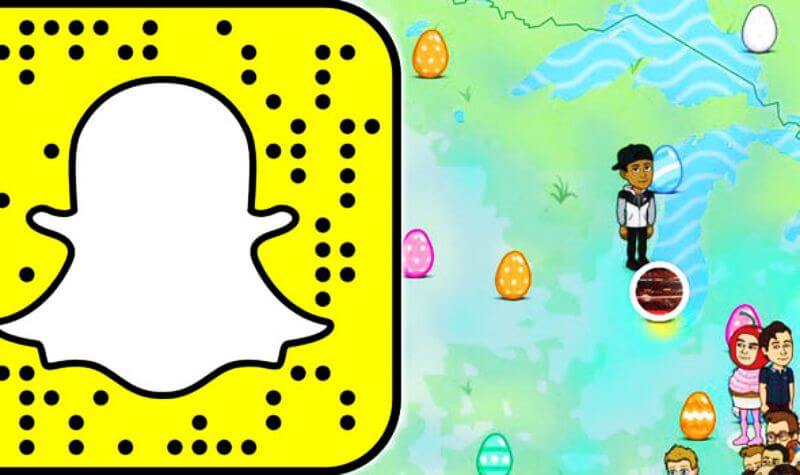
거의 모든 소셜 미디어 플랫폼은 이제 귀하의 허가 여부에 관계없이 귀하의 위치를 추적합니다. 개인 정보를 보호하려면 위치를 변경하여 차단할 수 있습니다. "라고 궁금해하실 수 있습니다.Snapchat에서 위치를 위조하는 방법?” 이를 고려하여 위치를 공개하지 않고 즐겨 사용하는 소셜 미디어 앱을 계속 사용하는 방법을 살펴보겠습니다.
또한, Snapchat 귀하의 위치에 따라 다양한 배지와 흥미로운 필터를 수여합니다. 위치 변경으로 인해 사용하려는 필터를 더 이상 사용할 수 없는 경우 불편할 수 있습니다. 그러나 걱정하지 마십시오. 이 기사를 읽고 나면 위치를 사칭하여 Snapchat을 스푸핑하고 좋아하는 필터에 쉽게 액세스할 수 있습니다.
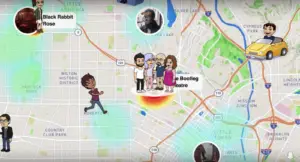
Snapchat이 귀하의 위치 서비스를 사용하는 목적은 무엇입니까?
Snapchat SnapMap 기능을 제공하기 위해 귀하의 위치를 사용하는 소셜 미디어 플랫폼입니다. Snapchat은 2017년에 이 기능을 처음 도입했습니다. Snapchat의 새로운 기능에 대해 잘 알고 계십니까? 이것을 보고 싶다면 앱에서 SnapMap 기능을 켜면 됩니다. 이 기능은 위치에 따라 다양한 필터 및 배지 목록을 표시합니다.
SnapMap 기능을 활성화하면 친구와 위치를 공유하면서 지도에서 친구의 위치를 볼 수 있습니다. Bitmoji도 위치에 따라 동적으로 업데이트됩니다. 이 앱을 닫은 후에도 Bitmoji는 변경되지 않고 마지막으로 알려진 위치를 기반으로 표시됩니다.
Snapchat 위치를 위조하거나 변경하는 방법
Snapchat에서 귀하의 위치를 스푸핑하거나 숨기는 이유 Snapchat에서 귀하의 위치를 숨기거나 위조하는 데는 여러 가지 이유가 있습니다. 가장 적합한 옵션을 선택하는 것은 귀하에게 달려 있습니다. 제 생각에는 몇 가지 이유가 아래에 나열되어 있습니다.
- 다양한 필터를 사용하는 좋아하는 유명인을 발견했을 수 있으며 사진에 필터를 사용하고 싶었을 수 있습니다. 그러나 귀하의 지역에서는 해당 필터를 사용할 수 없습니다. 그러나 쉽게 위치를 속이고 해당 필터를 얻을 수 있습니다.
- 친구에게 장난을 치고 싶다면 위치를 외국으로 변경하거나 고급 호텔에 체크인하는 척할 수 있습니다.
- 이 멋진 Snapchat 스푸핑 트릭을 보여줌으로써 친구들에게 깊은 인상을 주고 싶을 것입니다.
- 방해받지 않고 원하는 것은 무엇이든 할 수 있도록 파트너 또는 부모로부터 위치를 숨기고 싶습니다.
- 여행하는 동안 이전 위치를 표시하여 친구나 가족을 놀라게 하고 싶다면 그렇게 할 수 있습니다.
Option1: Snapchat 위치를 숨기는 방법
다음은 Snapchat 앱 내에서 위치를 숨기기 위해 수행할 수 있는 몇 가지 간단한 단계입니다.
- 시작하려면 Snapchat 앱을 열고 프로필 섹션으로 이동합니다.
- 화면 오른쪽 상단에서 설정 옵션을 찾아 클릭합니다.
- 설정에서 '내 위치 보기' 옵션을 찾아 엽니다.
- 시스템의 고스트 모드를 활성화하십시오. 세 가지 옵션 중 하나를 선택하라는 새 창이 나타납니다. 3시간(고스트 모드는 3시간 동안만 활성화됨), 24시간(고스트 모드는 하루 종일 활성화됨) 및 꺼질 때까지(고스트 모드는 끄지 않으면 활성화됨).
- 제공된 세 가지 옵션 중 하나를 선택합니다. 고스트 모드를 활성화할 때까지 귀하의 위치가 숨겨지며 아무도 SnapMap에서 귀하를 찾을 수 없습니다.
옵션 2: iPhone에서 Snapchat 위치를 사칭합니다.
Dr.Fone을 사용하여 위치 위조
의 도움으로 Dr.Fone, Snapchat 위치를 쉽게 변경할 수 있습니다. 가상 위치를 생성하는 도구입니다.. 이 응용 프로그램은 사용이 매우 간단합니다. Snapchat에서 위치를 위조하려면 아래 단계를 정확히 따르십시오.
- 첫째, Dr.official Fone 웹 사이트로 이동하여 다운로드 및 설치 장치의 앱.
- 설치가 완료된 후, 앱을 실행하고 휴대폰을 PC에 연결합니다.
- 때 Wondershare Dr.Fone 창이 나타나면 가상 위치를 선택합니다.
- 이제 화면에 현재 위치가 표시됩니다. 그렇지 않은 경우 Center On 아이콘을 클릭하여 현재 위치를 다시 중앙에 맞춥니다.
- 이제 메시지가 표시됩니다. 가상의 위치를 입력하십시오. 주소를 입력했으면 이동 버튼을 누릅니다.
- 마지막으로, 위치를 변경하려면 여기로 이동 버튼을 클릭하세요.
Xcode를 사용하여 위치 위조
타사 앱을 사용하여 iPhone에서 위치를 스푸핑하는 것은 보이는 것처럼 간단하지 않습니다. 그러나 제공되는 지침에 따라 iPhone을 탈옥하지 않고 위치를 위조할 수 있습니다.
- 시작하려면 Macbook의 AppStore에서 Xcode를 다운로드하여 설치하십시오.
- 앱을 실행하면 메인 페이지가 나타납니다. Single View Application 옵션을 선택한 후 다음 버튼을 클릭합니다.
- 이제 원하는 대로 프로젝트 이름을 지정하고 다음 버튼을 한 번 더 클릭합니다.
- 화면에 “당신이 누구인지 알려주세요”라는 메시지와 실행해야 하는 Github 관련 명령이 표시됩니다.
- 이제 Mac에서 터미널 응용 프로그램을 시작하고 다음 명령을 실행합니다.
git config –글로벌 사용자.이메일 "[이메일 보호]. "
git config – 전역 사용자. 이름 "당신의 이름".
지금 iPhone을 컴퓨터에 연결하십시오(Mac).
- 완료되면 장치 빌드 옵션을 선택하고 그렇게 하는 동안 장치를 잠금 해제 상태로 유지합니다.
- 마지막으로 Xcode가 몇 가지 작업을 수행하므로 프로세스가 완료될 때까지 기다리십시오.
- 이제 Bitmoji를 원하는 곳으로 옮길 수 있습니다. 디버그 옵션을 선택한 다음 위치 시뮬레이션을 선택한 다음 원하는 위치를 선택하기만 하면 됩니다.
Option3: Android의 현재 위치 수정
이 방법은 Android 휴대폰에만 적용됩니다. Google Play 스토어에는 위치를 속일 수 있는 수많은 타사 앱이 있지만 이 가이드에서는 가짜 GPS 앱을 사용합니다. 지침을 따르기만 하면 현재 위치를 쉽게 변경할 수 있습니다.
- Google Play 스토어로 이동하여 Fake GPS Free 앱을 찾습니다. 앱을 다운로드한 후 장치에 설치하십시오. 시간을 절약하고 이 URL을 브라우저에 복사하여 다운로드할 수 있습니다: https://play.google.com/store/apps/details?id=com.lexa.fakegps&hl=en_US&gl=US
- 앱을 실행하고 필요한 권한을 부여하세요. 개발자 모드를 활성화하라는 메시지가 표시됩니다.
- 드롭다운 메뉴에서 설정 -> 전화 정보 -> 빌드 번호를 선택합니다. 개발자 모드를 활성화하려면 빌드 번호를 총 XNUMX번 계속 클릭하십시오.
- 애플리케이션으로 돌아가 개발자 옵션에서 가짜 GPS 옵션을 선택하여 모의 위치를 허용합니다.
- 위의 단계를 완료하면 앱을 열고 검색 표시줄로 이동합니다.
- 그런 다음 원하는 위치를 입력하고 화면 오른쪽 하단에 있는 재생 버튼을 누릅니다.





댓글을 남겨주세요.